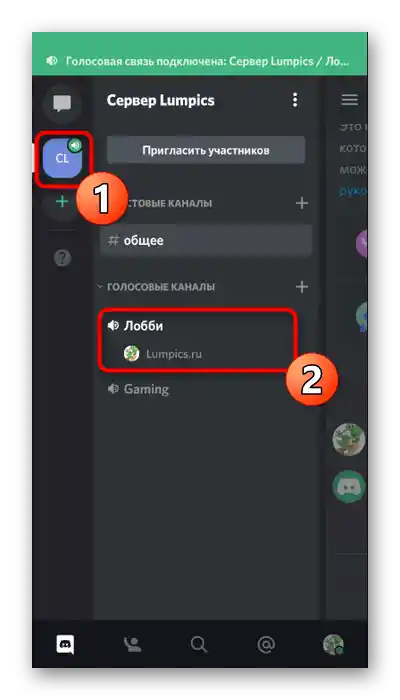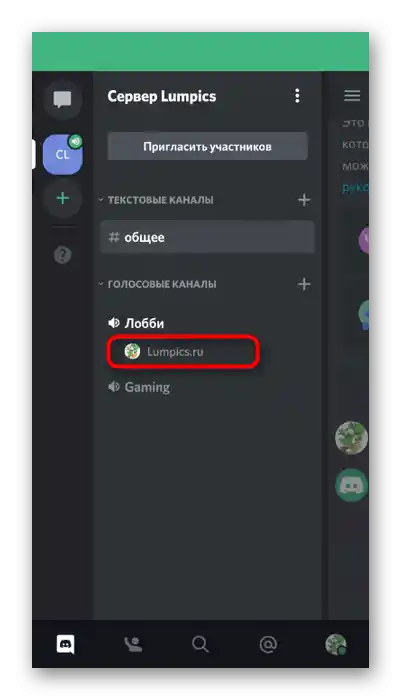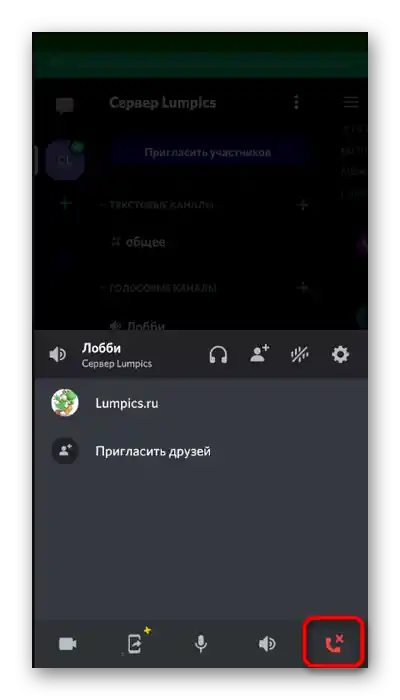Obsah:
Predbežné klonovanie kanála
Začneme s klonovaním existujúceho kanála, ktorý umožňuje preniesť všetky jeho nastavenia, vrátane obmedzení a rôznych parametrov rolí. To sa zíde v prípade, ak sa už existujúci kanál odstraňuje kvôli zbaveniu sa obrovského množstva nahromadených správ. Klonovanie takého kanála je možné iba v programe Discord na počítači, a celý proces vyzerá nasledovne:
- Spustite aplikáciu a cez panel vľavo prejdite na server, kde sa nachádza potrebný kanál na klonovanie. Berte na vedomie, že sa musíte najprv prihlásiť pod menom účtu, ktorý má prístup k plnému spravovaniu.
- Kliknite pravým tlačidlom myši na cieľový kanál. Môže to byť textová alebo hlasová verzia — v každom prípade sa kopírovanie vykonáva podľa rovnakého princípu. Pre hlasové kanály je to dokonca preferovanejšie, pretože im zvyčajne priraďujú viac špeciálnych pravidiel.
- Objaví sa kontextové menu, v ktorom kliknite na položku „Klonovať kanál“.
- Zadajte preň nové názov, ktorý neskôr môžete zmeniť, a oboznámte sa s upozornením, že kanál bude vytvorený s rovnakými právami, limitom používateľov a bitratom, ako to bolo v origináli.
- Po tomto uvidíte oznámenie „Vitajte na kanáli“, čo znamená úspešné klonovanie starého kanála. Môžete pristúpiť k odstráneniu originálu, ak už nie je potrebný.
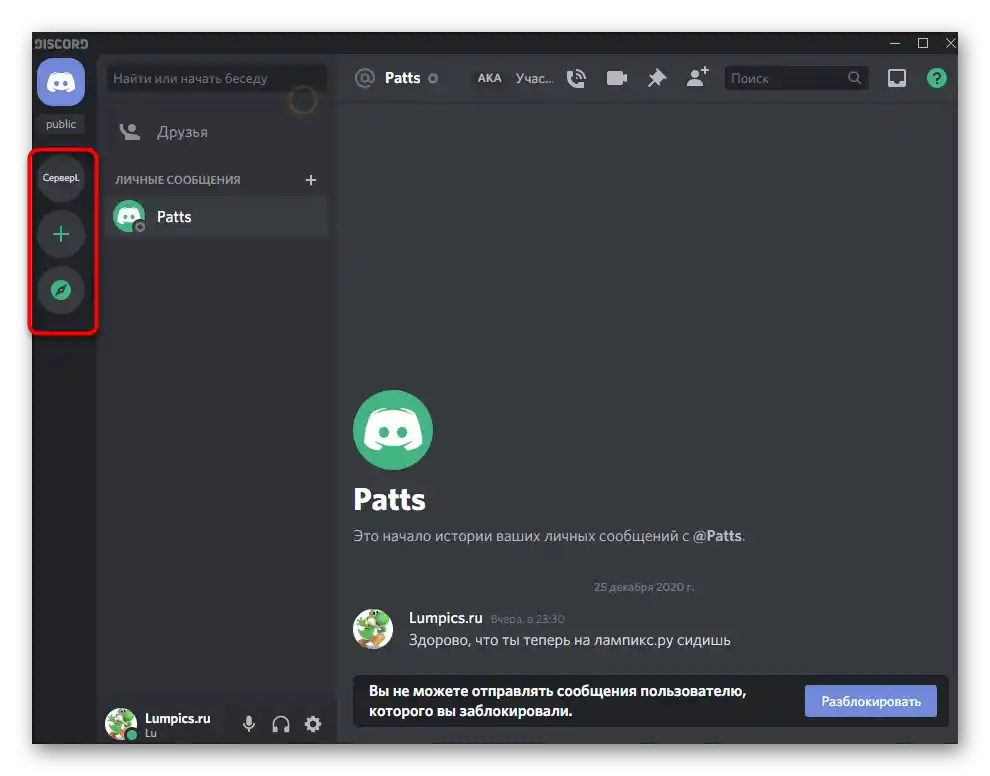
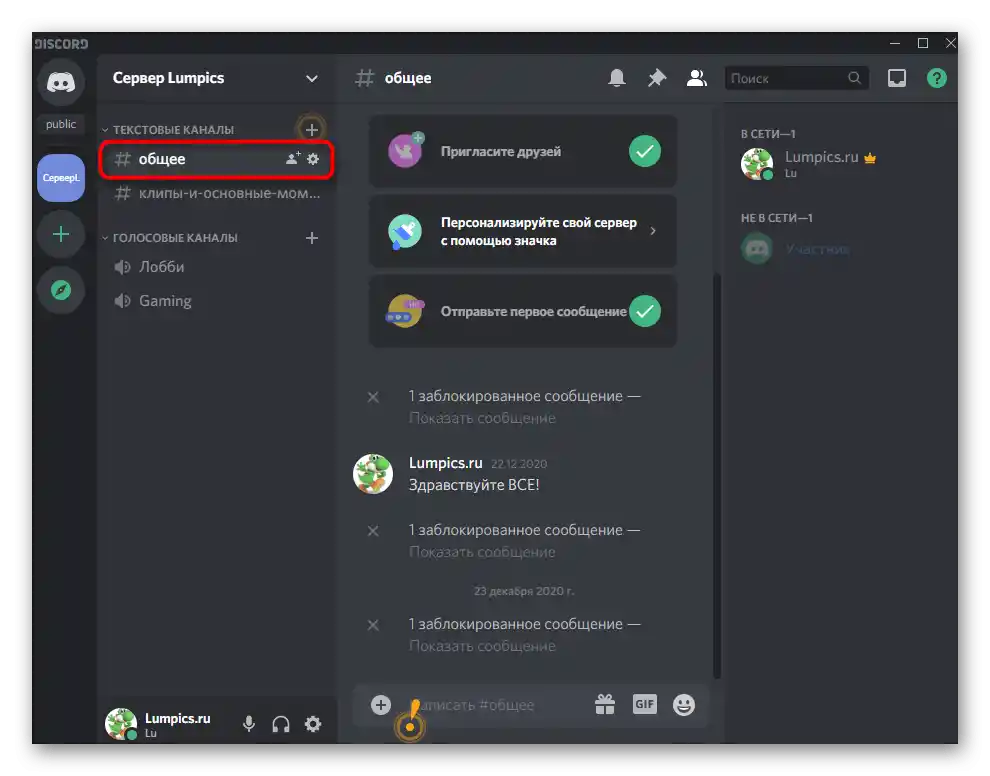
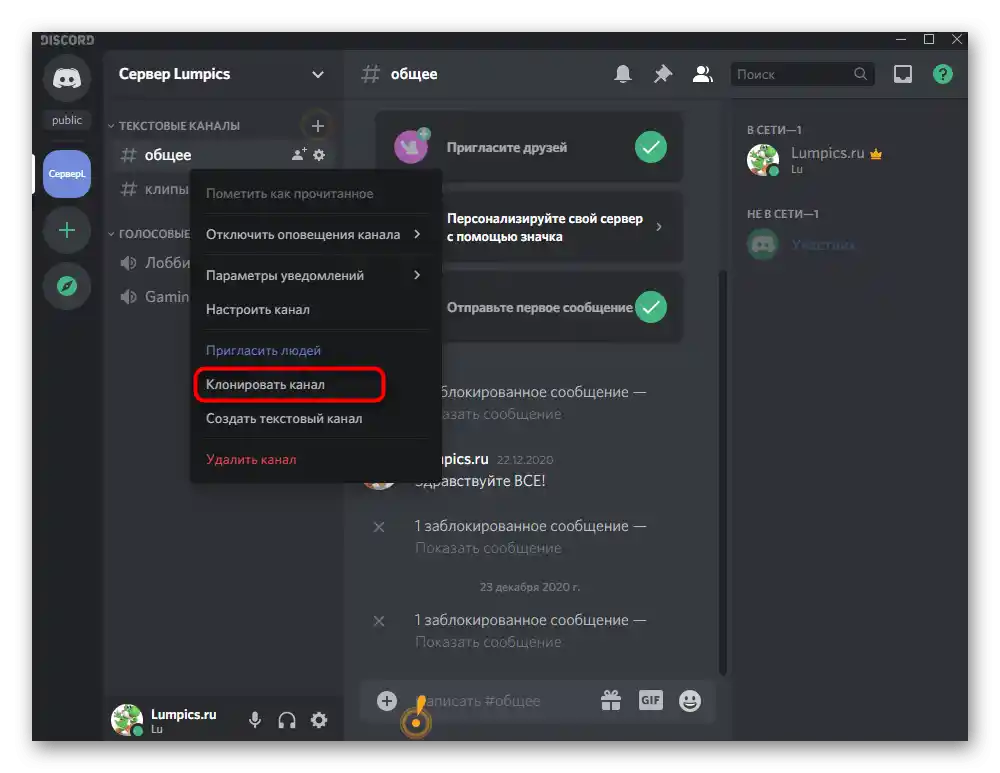
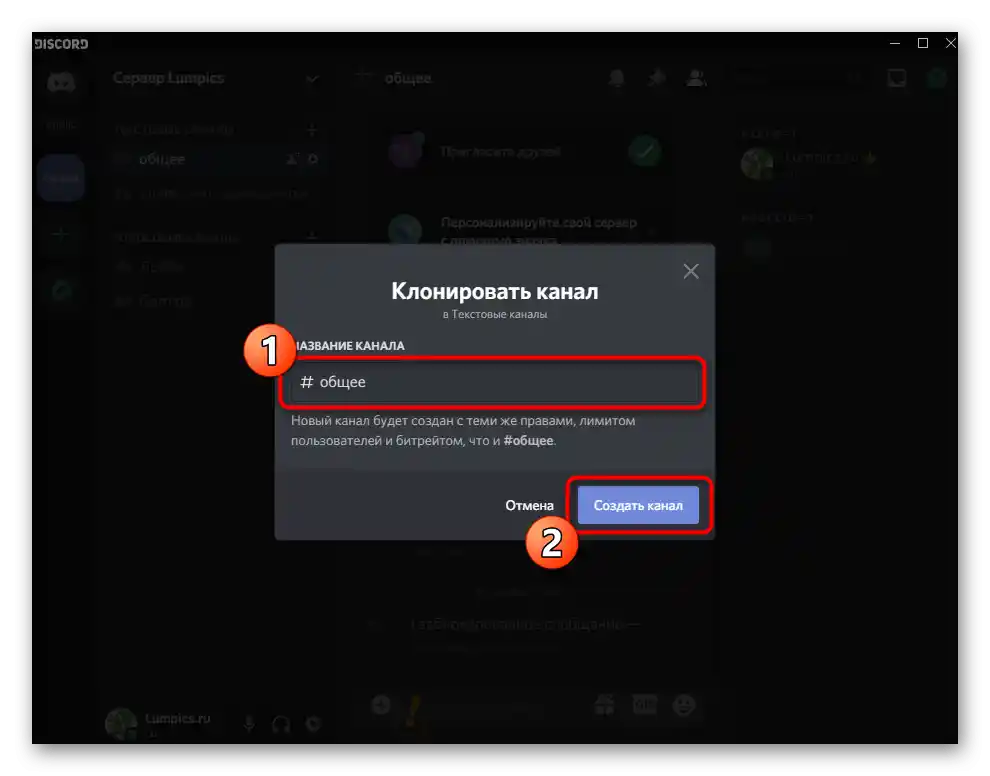
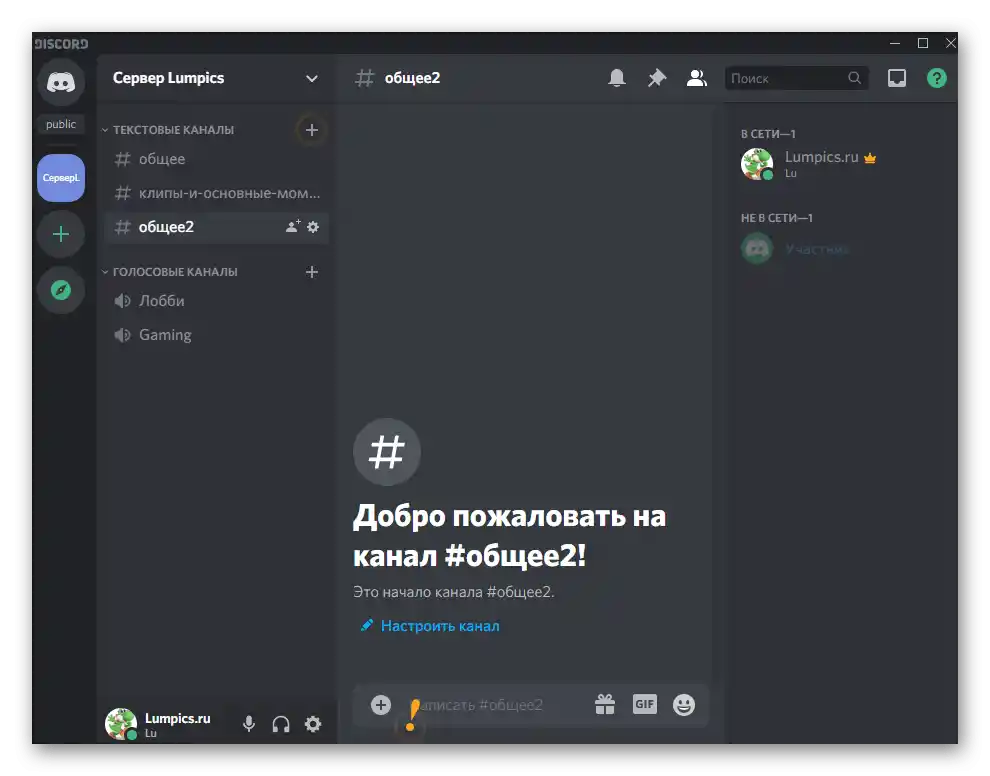
Možnosť 1: Program na PC
Keďže sme už začali hovoriť o aplikácii Discord pre počítače, dotkneme sa témy odstraňovania kanála v tejto aplikácii, pretože spravovanie serverov sa vo väčšine prípadov vykonáva práve na PC kvôli pohodlnejšej realizácii tohto procesu zo strany vývojárov.Odstránenie existujúceho kanála nezaberie veľa času a vykonáva sa takto:
- Znova otvorte potrebný server, nájdite nepotrebný kanál a kliknite naň pravým tlačidlom myši.
- V objavenom kontextovom menu vyberte poslednú položku — „Odstrániť kanál“, ktorá je zvýraznená červenou farbou.
- Kliknite na „Odstrániť kanál“, čím potvrdíte, že táto akcia nemôže byť zrušená.
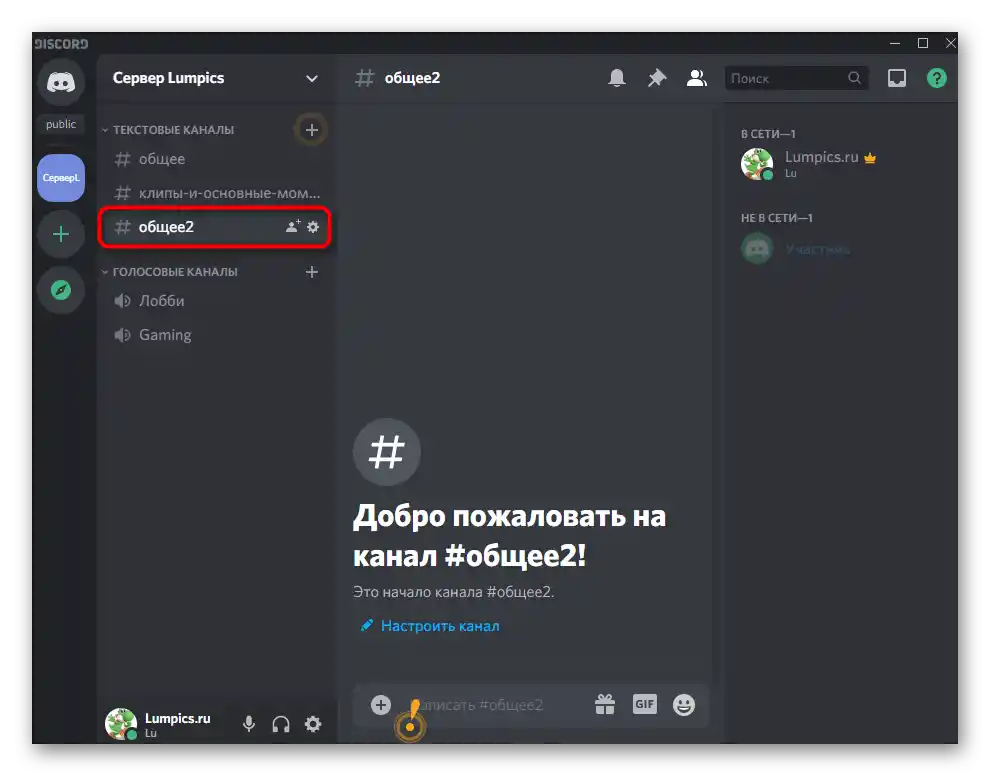
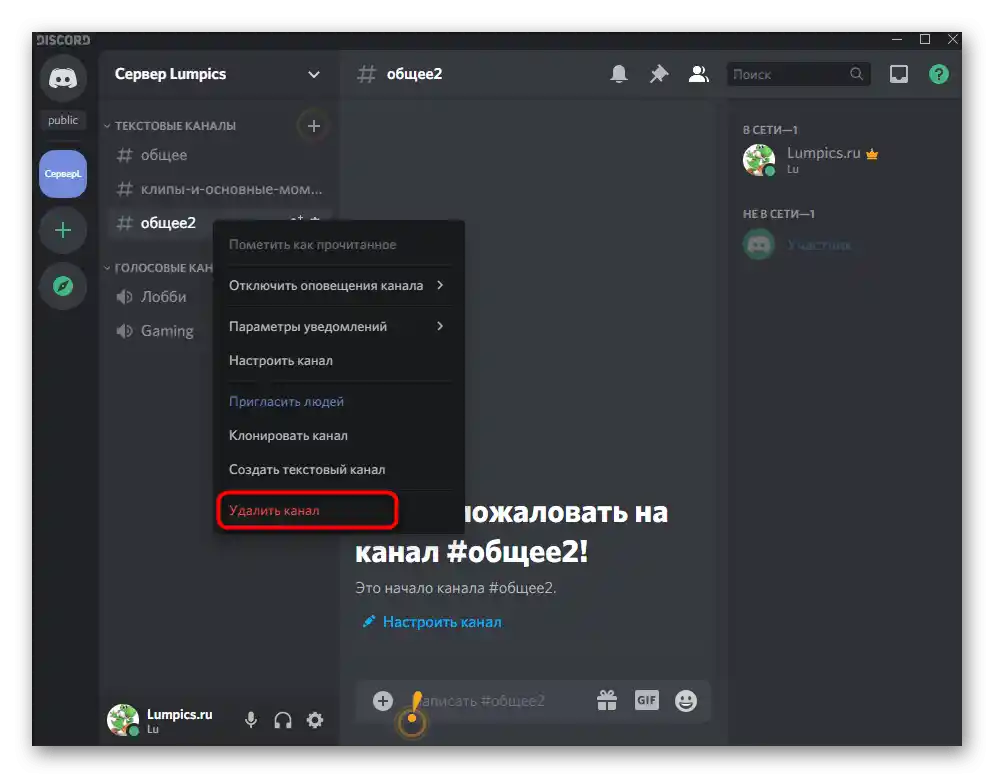
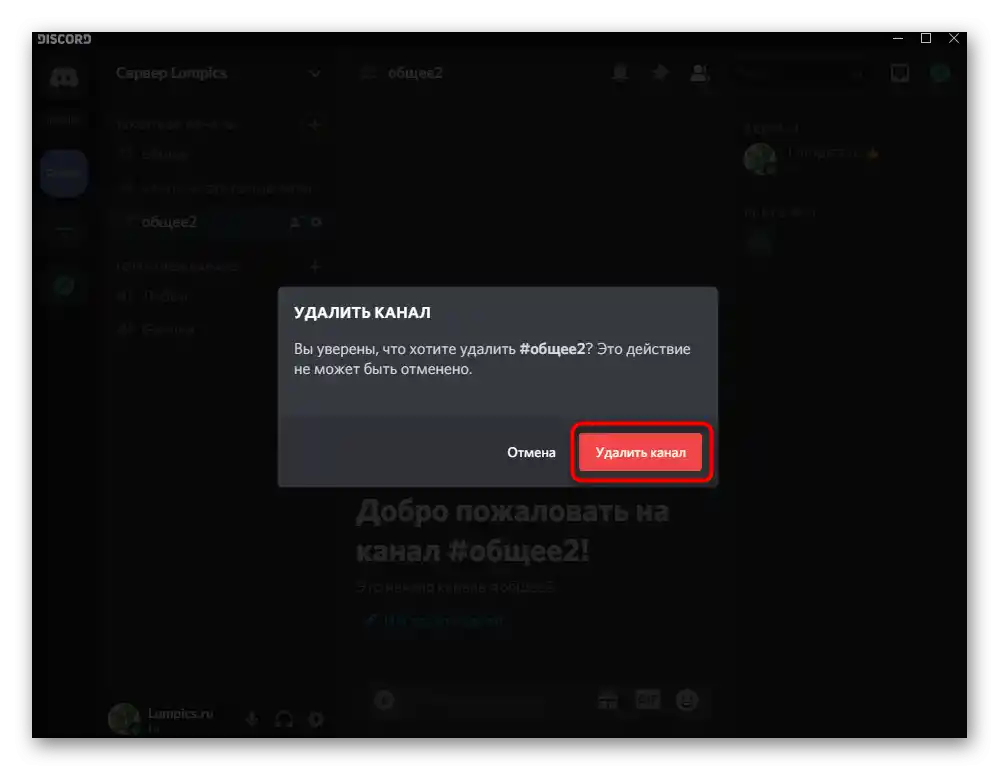
Druhý spôsob — odstránenie cez nastavenia kanála. V podstate sa nič nemení, ale tento spôsob sa hodí, ak sa náhodou objavili nejaké dôvody, pre ktoré nie je možné vykonať predchádzajúcu inštrukciu.
- Po prechode na server kliknite vedľa názvu kanála na ikonu ozubeného kolesa.
- Na paneli vľavo v samostatnom bloku je položka „Odstrániť kanál“, na ktorú by ste mali kliknúť.
- Potvrďte odstránenie, čím dokončíte vykonanie zadaného úlohy.
- Vráťte sa k prezeraniu kanálov servera a uistite sa, že odstránenie prebehlo úspešne.
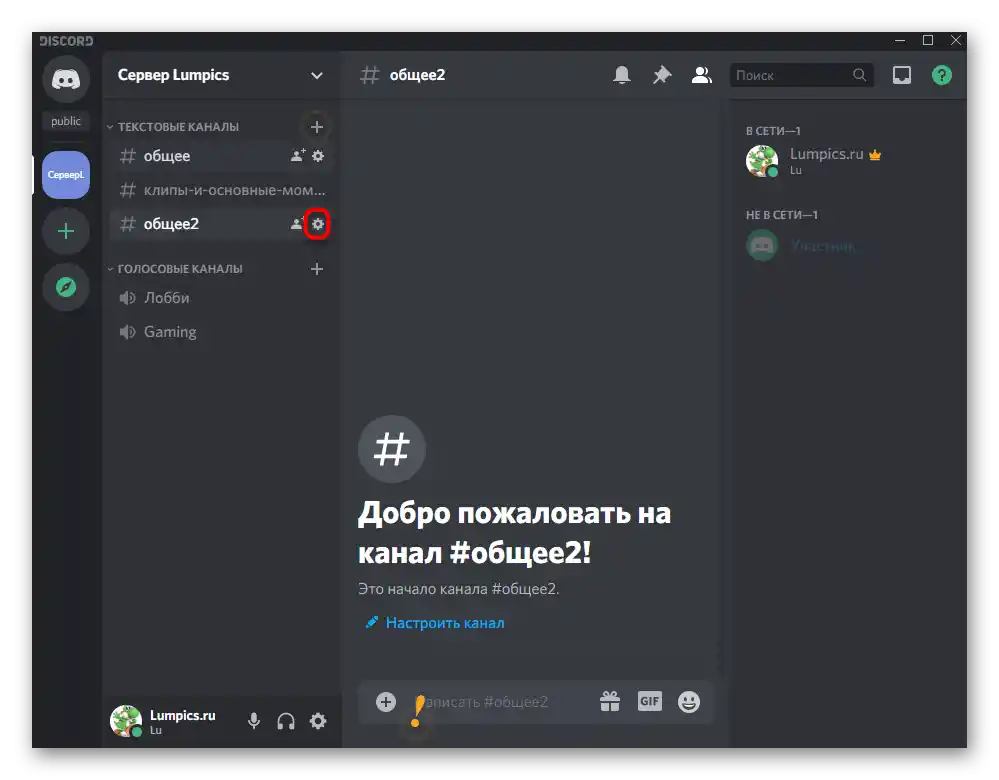
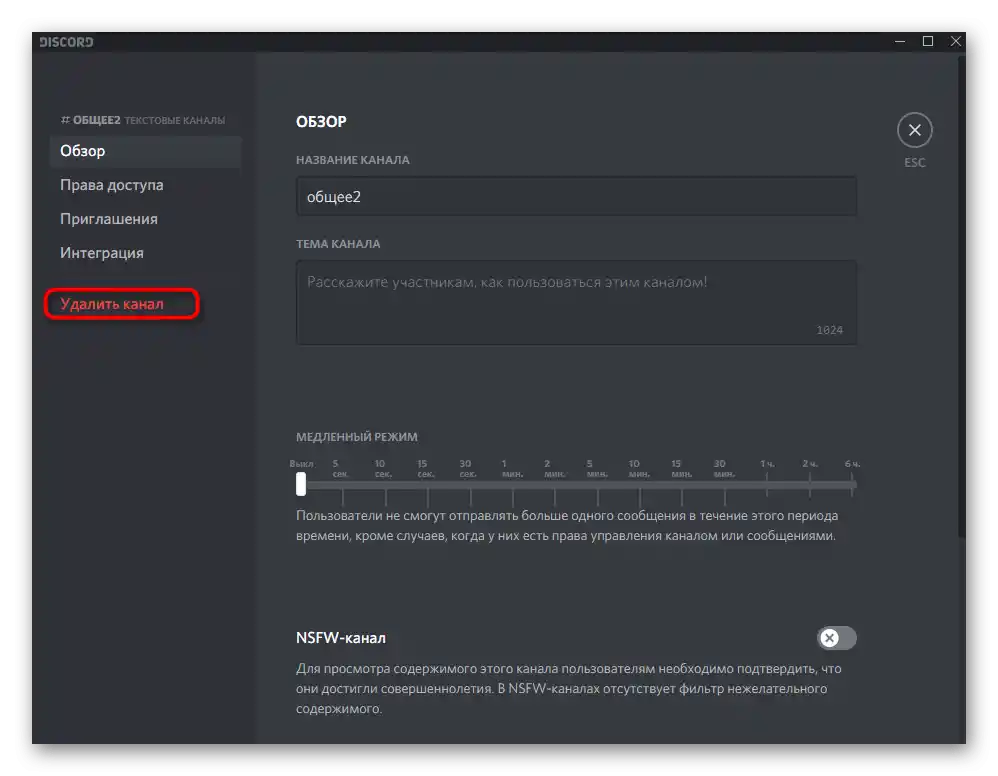
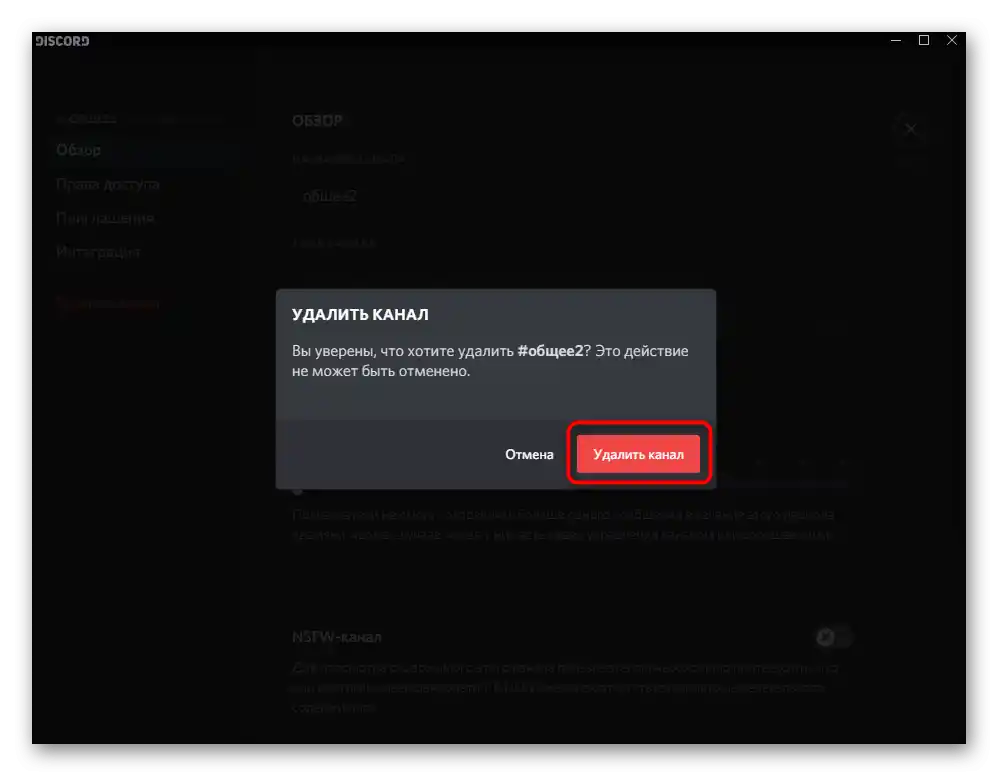
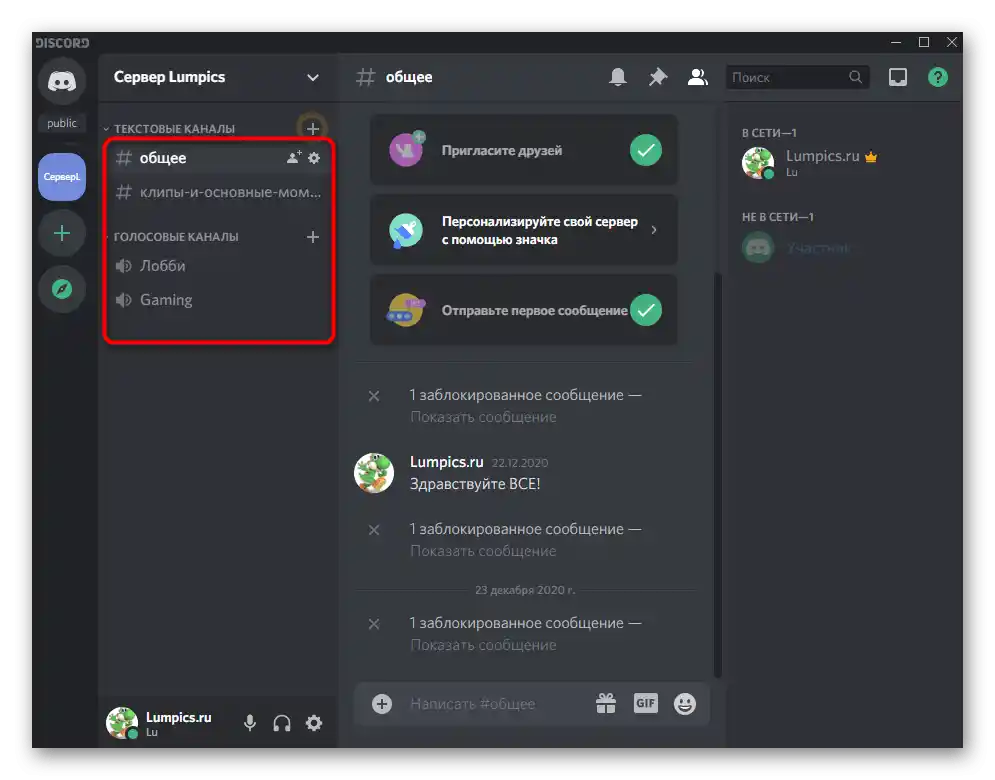
Odpojenie od hlasového kanála
Pripravili sme malú inštrukciu pre tých používateľov, ktorí pod odstránením kanála chápu odpojenie od hlasového verejného chatu na externom serveri. Táto procedúra u mnohých spôsobuje ťažkosti, hoci v skutočnosti sa odpojenie deje jedným kliknutím.
- Prejdite na server, ku kanálu ktorého ste pripojení. Zvyčajne je vpravo nad ikonou zobrazená ikona hlasitosti, ktorá svedčí o určitej aktivite, vďaka čomu tento kanál okamžite uvidíte.
- Kliknite na tlačidlo, označené na nasledujúcom obrázku, čím ukončíte reláciu komunikácie.
- Ihneď dôjde k odpojeniu od aktuálneho kanála a ostatní účastníci vás už nebudú počuť, rovnako ako ani vy ich.
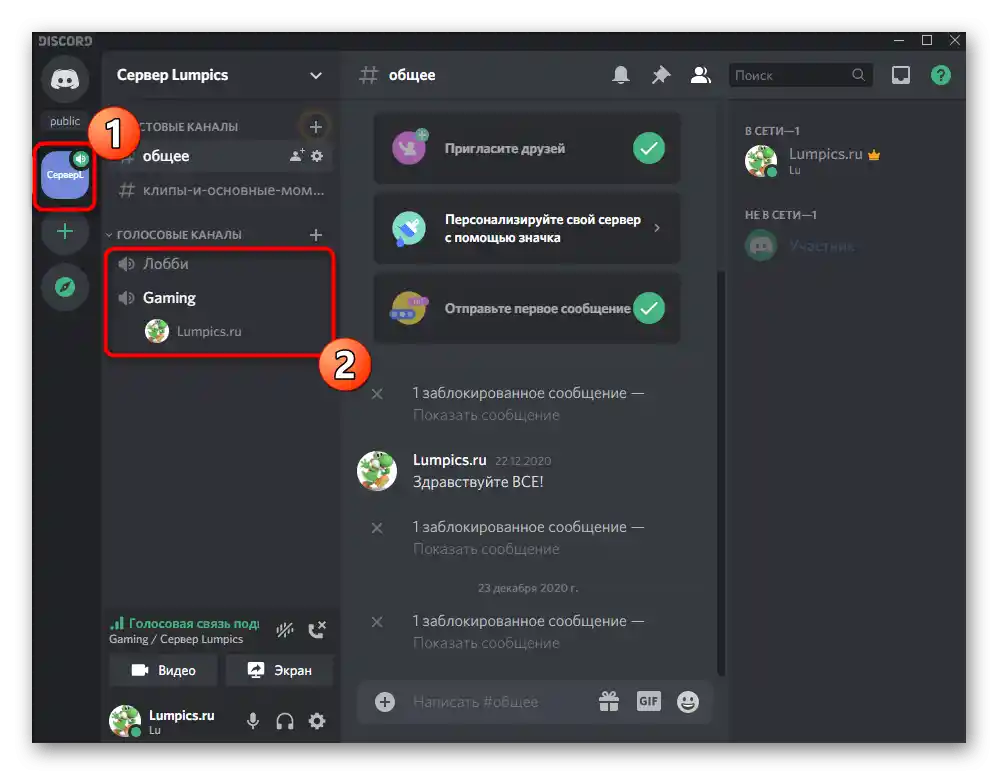

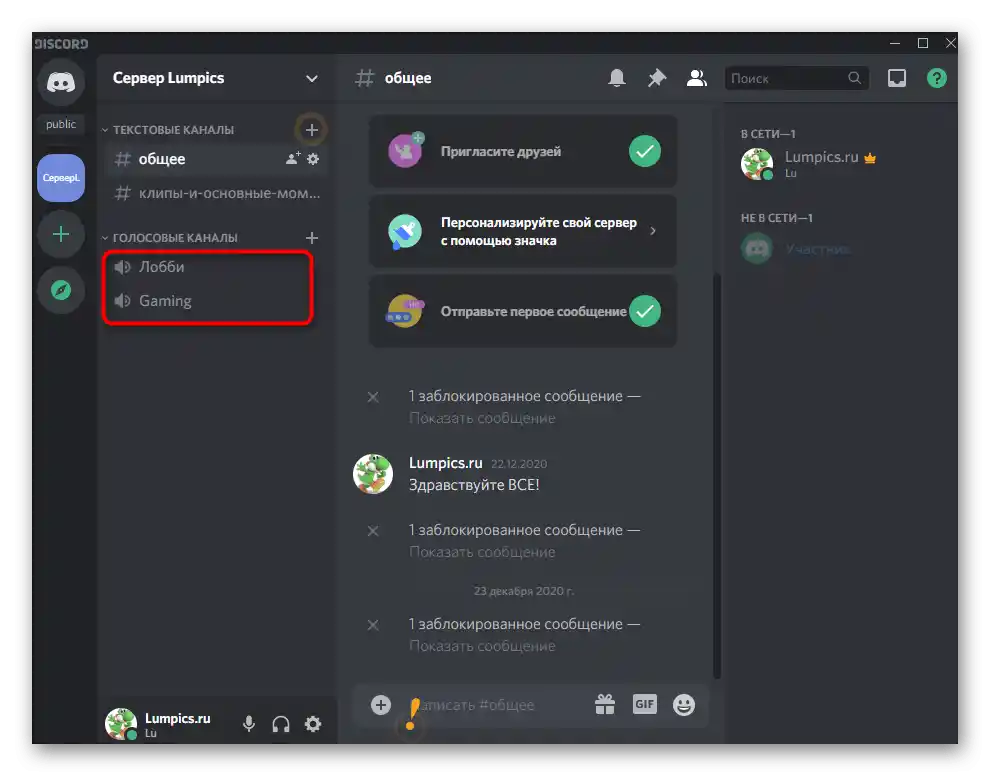
Možnosť 2: Mobilná aplikácia
Ak máte po ruke len tablet alebo smartfón so systémom iOS alebo Android, môžete využiť aplikáciu Discord na odstránenie potrebného kanála.V tomto prípade sa algoritmus akcií mení na nasledujúci:
- Otvorenie hlavného panela stlačením tlačidla vľavo a výber servera, na ktorom je potrebné odstrániť kanál.
- Kliknite na jeho názov a podržte prst na jednu sekundu, kým sa nezobrazí rozbaľovacie menu.
- V ňom ťuknite na položku „Nastaviť kanál“.
- Vpravo od nápisu „Možnosti kanála“ sa nachádza ikona v podobe troch vertikálnych bodiek, na ktorú je potrebné kliknúť.
- Vyberte druhú položku — „Odstrániť kanál“.
- Potvrďte nezvratné odstránenie, čím sa operácia dokončí.
- Na obrazovke sa zobrazí oznámenie o úspešnom odstránení, s ktorým sa môžete oboznámiť sami, prezretím zoznamu zostávajúcich kanálov.
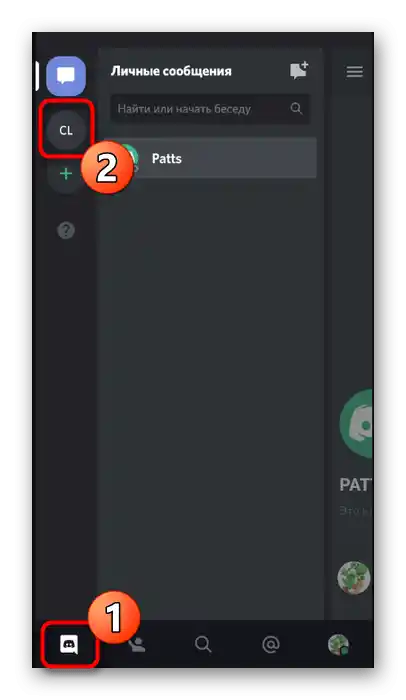
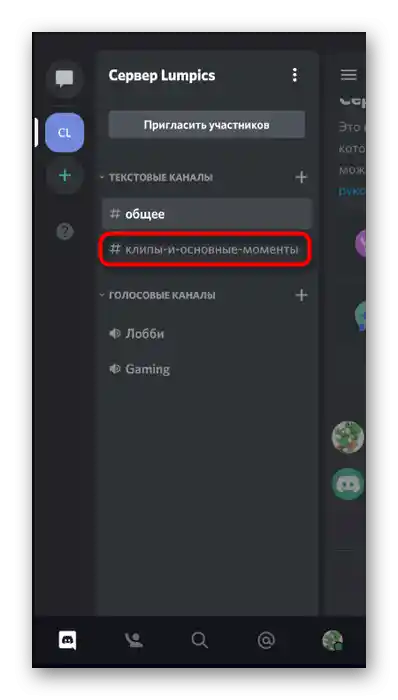
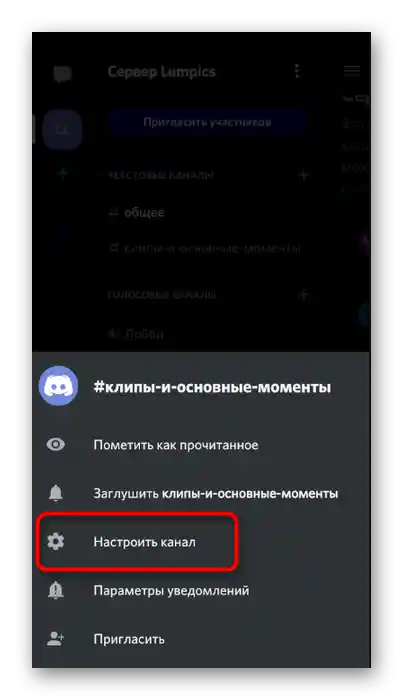
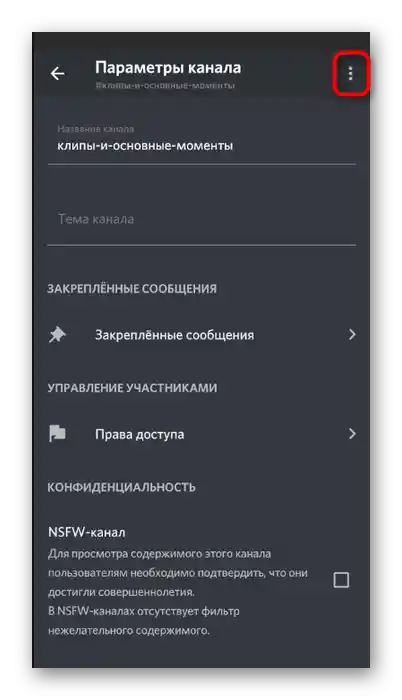
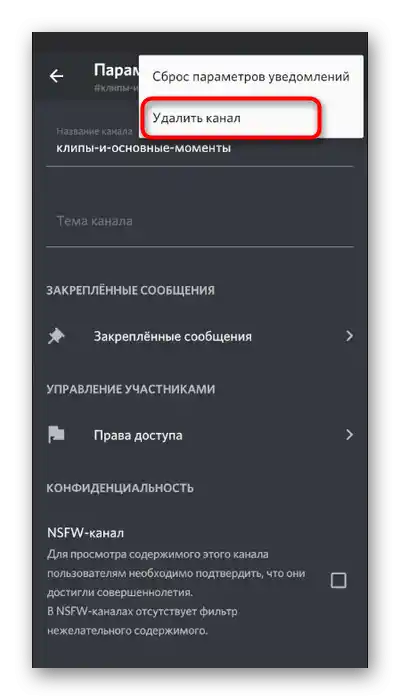
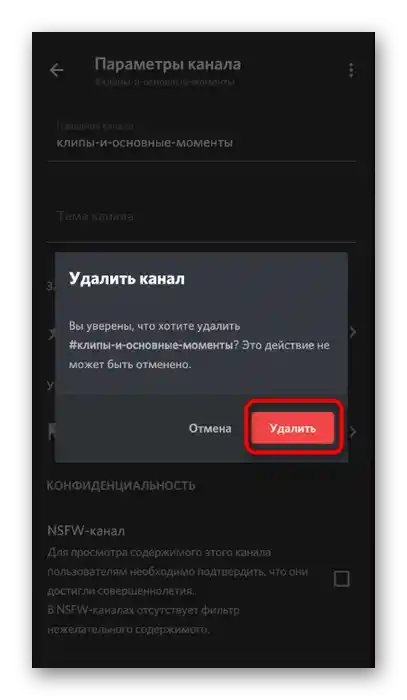
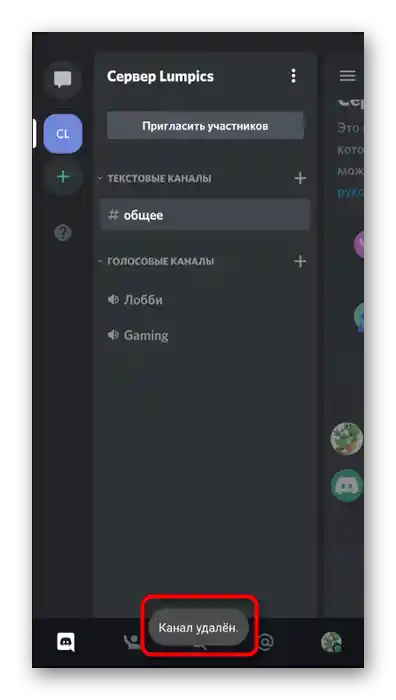
Odpojenie od hlasového kanála
Používatelia mobilnej aplikácie Discord sa tiež stretávajú s tým, že sa nemôžu tak jednoducho odpojiť od hlasového kanála, hoci to v skutočnosti je veľmi jednoduché a vykonáva sa takto:
- Prejdite na aktívny server, nájdite tam hlasový kanál, ku ktorému ste pripojení.
- Kliknite na svoj nick.
- Zobrazí sa zoznam akcií s panelom dole, kde kliknite na tlačidlo vpravo a potvrďte odpojenie.